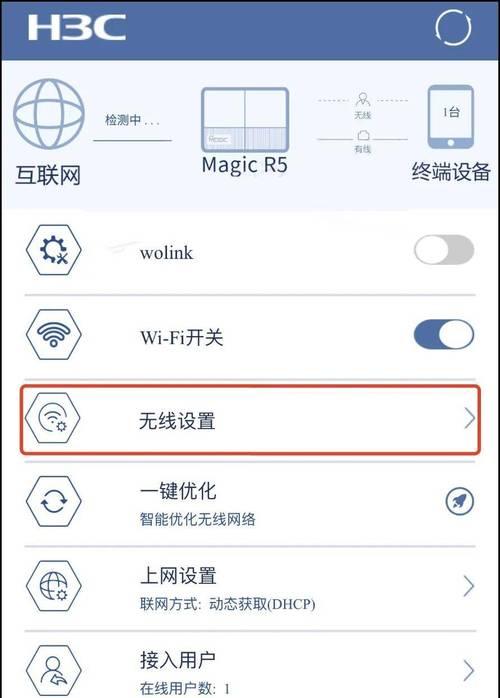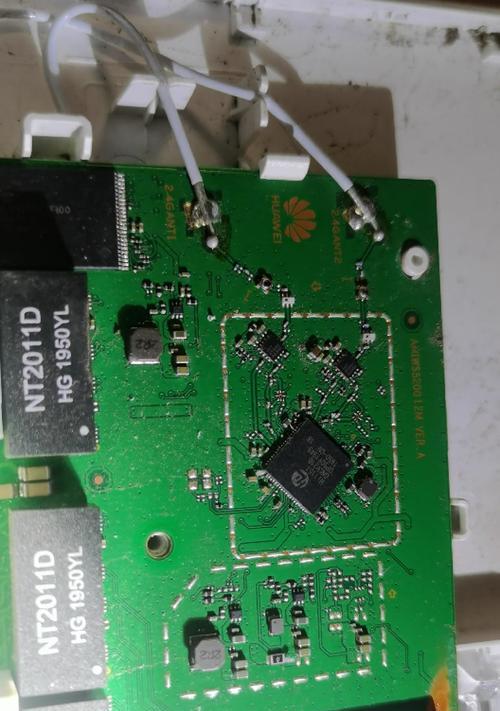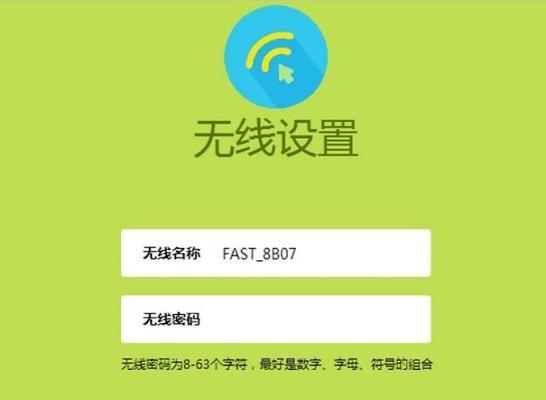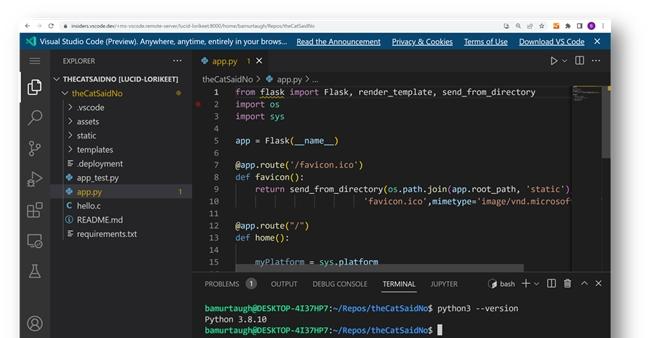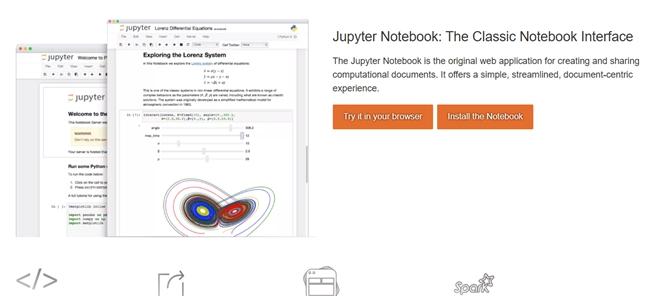无需密码连接的路由器如何加密?
- 科技动态
- 2025-05-09
- 108
在当今这个信息高速流动的时代,无线网络已成为我们生活中不可或缺的一部分。然而,当路由器设置成无需密码即可连接时,虽然方便了用户,却也极大地暴露了网络的安全风险。在这种情况下,我们如何采取措施来加密网络,确保我们的数据和隐私安全呢?本文将详细探讨无需密码连接的路由器如何进行加密,帮助您轻松打造一个安全的无线网络环境。
一、什么是无需密码的路由器及存在的风险
在某些公共场合或为了快速简便的连接,一些路由器允许用户无需输入密码即可加入网络。然而,这种做法使得任何用户都可以无需授权接入您的网络,不仅可能会消耗您的网络带宽,还可能被恶意用户利用来访问您的私人数据,甚至可能给您的网络安全带来严重威胁。
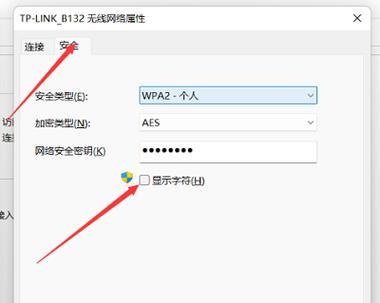
二、路由器加密的重要性
加密是将信息转化为一种只有授权用户才能解读的格式的过程。在无线网络中,这意味着即使有人连接到了您的网络,他们也无法轻易地读取传输中的数据。通过加密,我们可以有效防止未授权访问和数据泄露,是维护网络安全的关键步骤。

三、如何加密无需密码连接的路由器
1.进入路由器管理界面
您需要访问路由器的管理界面。通常情况下,这可以通过在浏览器地址栏输入路由器的IP地址来完成,如192.168.1.1或192.168.0.1。接着,使用默认的管理员用户名和密码登录。
2.找到无线安全设置
登录后,在管理界面中找到“无线设置”或“无线安全”选项。由于不同品牌和型号的路由器界面可能会有所区别,请根据实际界面提示寻找相应的菜单。
3.选择合适的加密方式
目前常见的无线网络加密方式有:
WEP(较旧,安全性较低)
WPA(比WEP安全,但已逐渐被更安全的协议取代)
WPA2(当前主流安全标准)
WPA3(最新标准,提供更高级别的安全性)
建议选择WPA2或WPA3作为您的加密协议。如有可能,选择WPA3,以获得更强的安全性。
4.设置强密码
加密设置后,需要为您的网络设置一个强密码。强密码通常包含大小写字母、数字以及特殊字符,并且长度至少在12位以上。
5.保存并重启路由器
配置完成后,保存设置,并重启路由器以使新设置生效。

四、其他安全措施
除了加密之外,您还可以采取以下措施来提升网络安全:
更改默认的管理员密码
关闭远程管理功能
更新路由器的固件到最新版本
开启防火墙功能
定期检查连接的设备,防止未经授权的设备接入网络
五、常见问题解答
1.我的路由器不支持WPA3怎么办?
如果您的路由器不支持WPA3,那么升级至WPA2是必要的。如果连WPA2也不支持,建议更换支持WPA2或更高标准的路由器。
2.如何确认我的路由器加密是否已经成功设置?
您可以使用手机或电脑搜索并尝试连接到您的无线网络,如果在连接过程中要求您输入密码,则说明加密已经成功设置。
3.加密会不会影响无线网络的速率?
一般情况下,WPA2或WPA3加密对网络速度的影响较小。然而,WEP和WPA可能由于加密技术较旧,在速度上会有一些影响。
六、综合以上
加密无线网络是保障网络安全的基本步骤之一。即使您的路由器设置为无需密码连接,您仍然可以通过以上步骤轻松设置WPA2或WPA3加密,从而为您的无线网络提供一道坚固的防护墙。同时,不要忽视其他网络安全措施,全方位保护您的网络环境。通过细心的设置和管理,您可以在享受便捷的同时,确保您的数据和隐私安全。
版权声明:本文内容由互联网用户自发贡献,该文观点仅代表作者本人。本站仅提供信息存储空间服务,不拥有所有权,不承担相关法律责任。如发现本站有涉嫌抄袭侵权/违法违规的内容, 请发送邮件至 3561739510@qq.com 举报,一经查实,本站将立刻删除。!
本文链接:https://www.zlyjx.com/article-10369-1.html